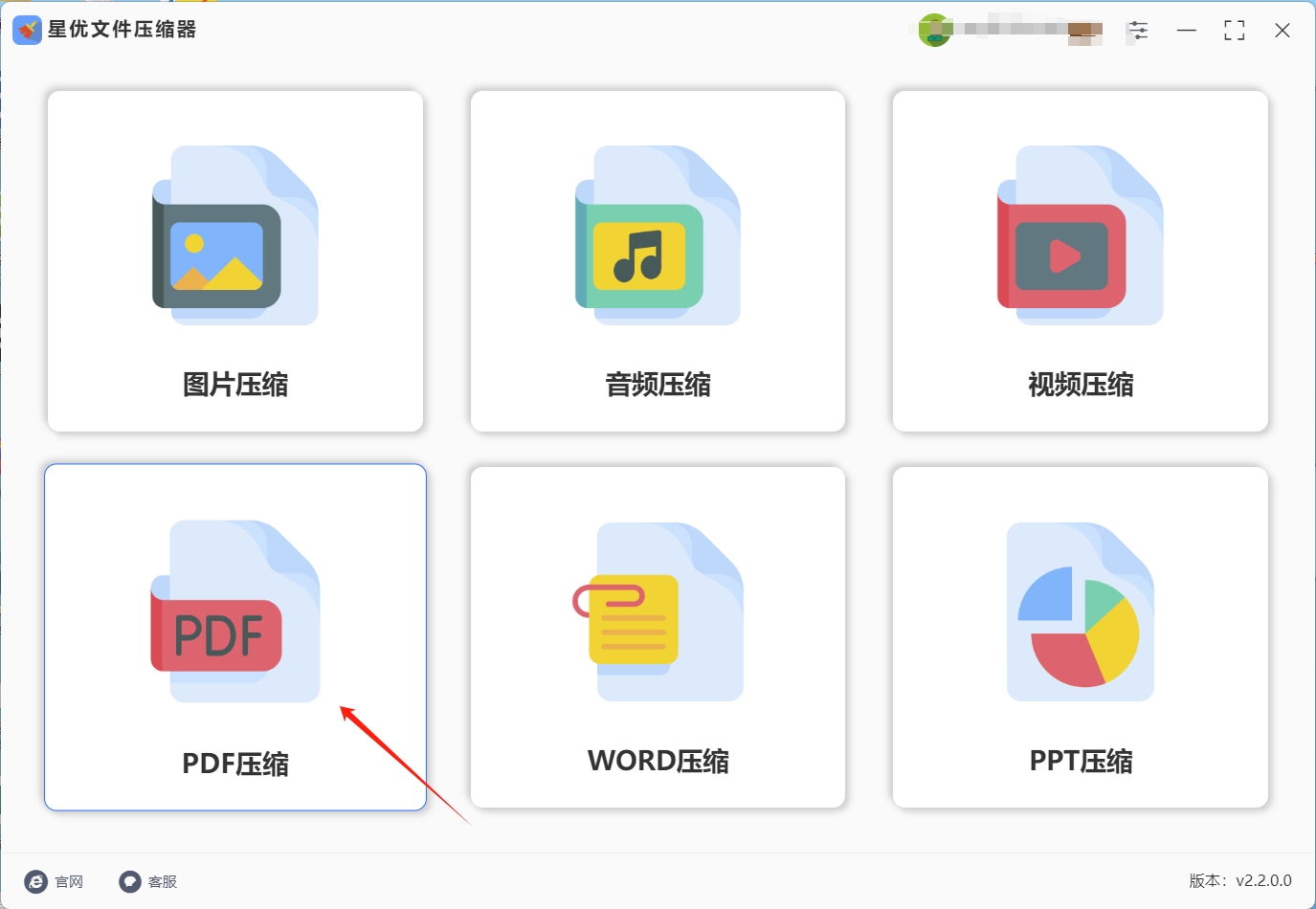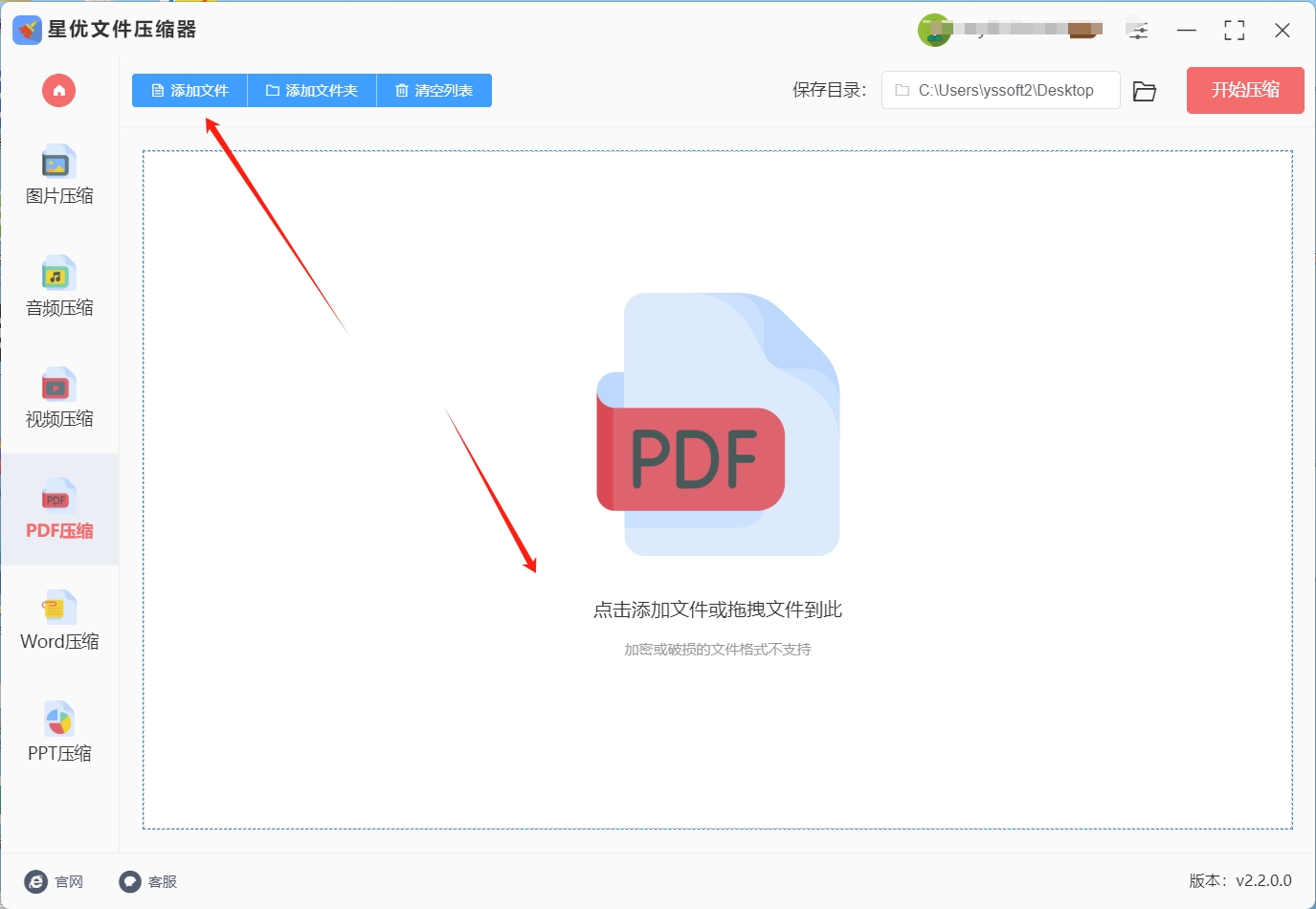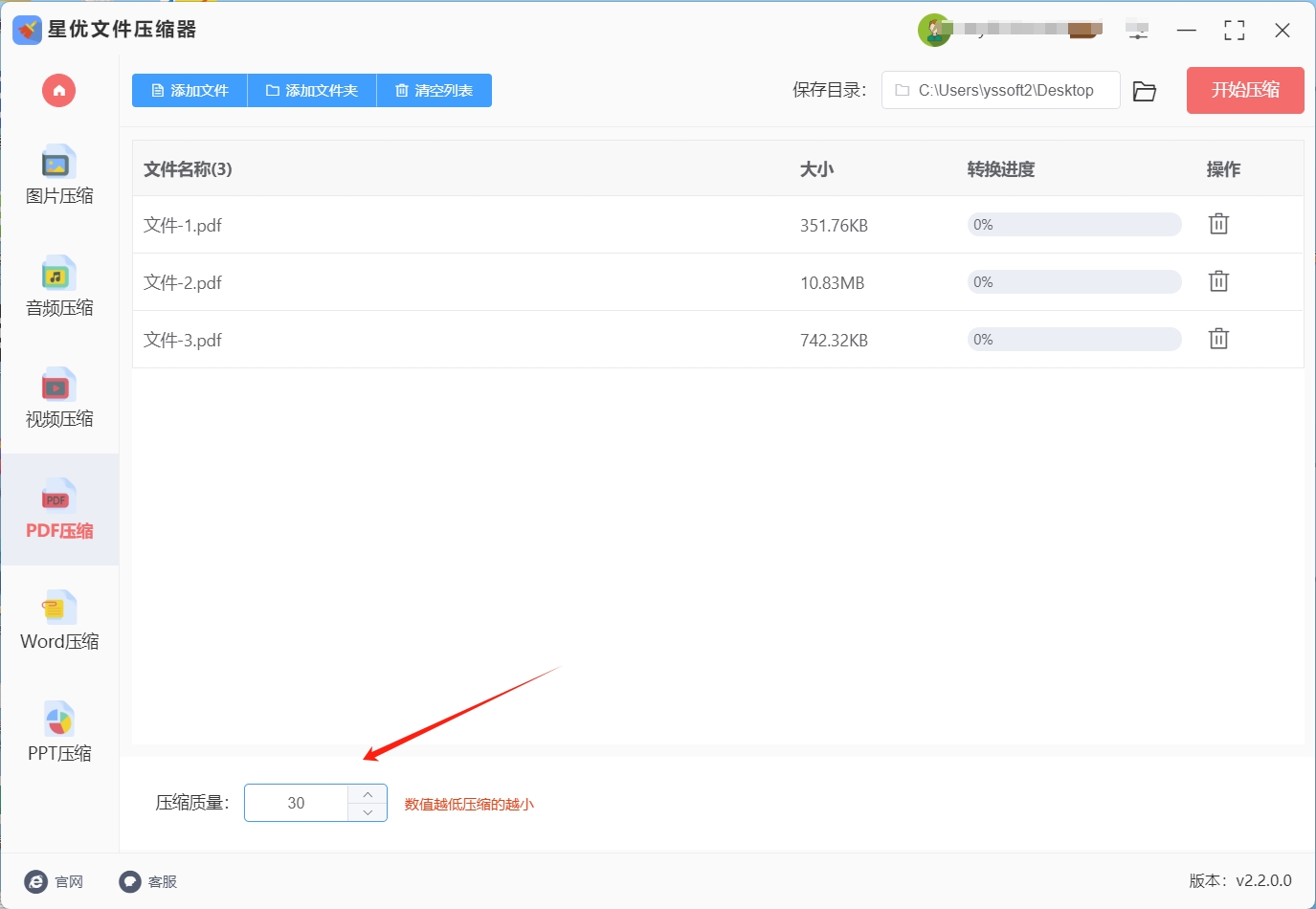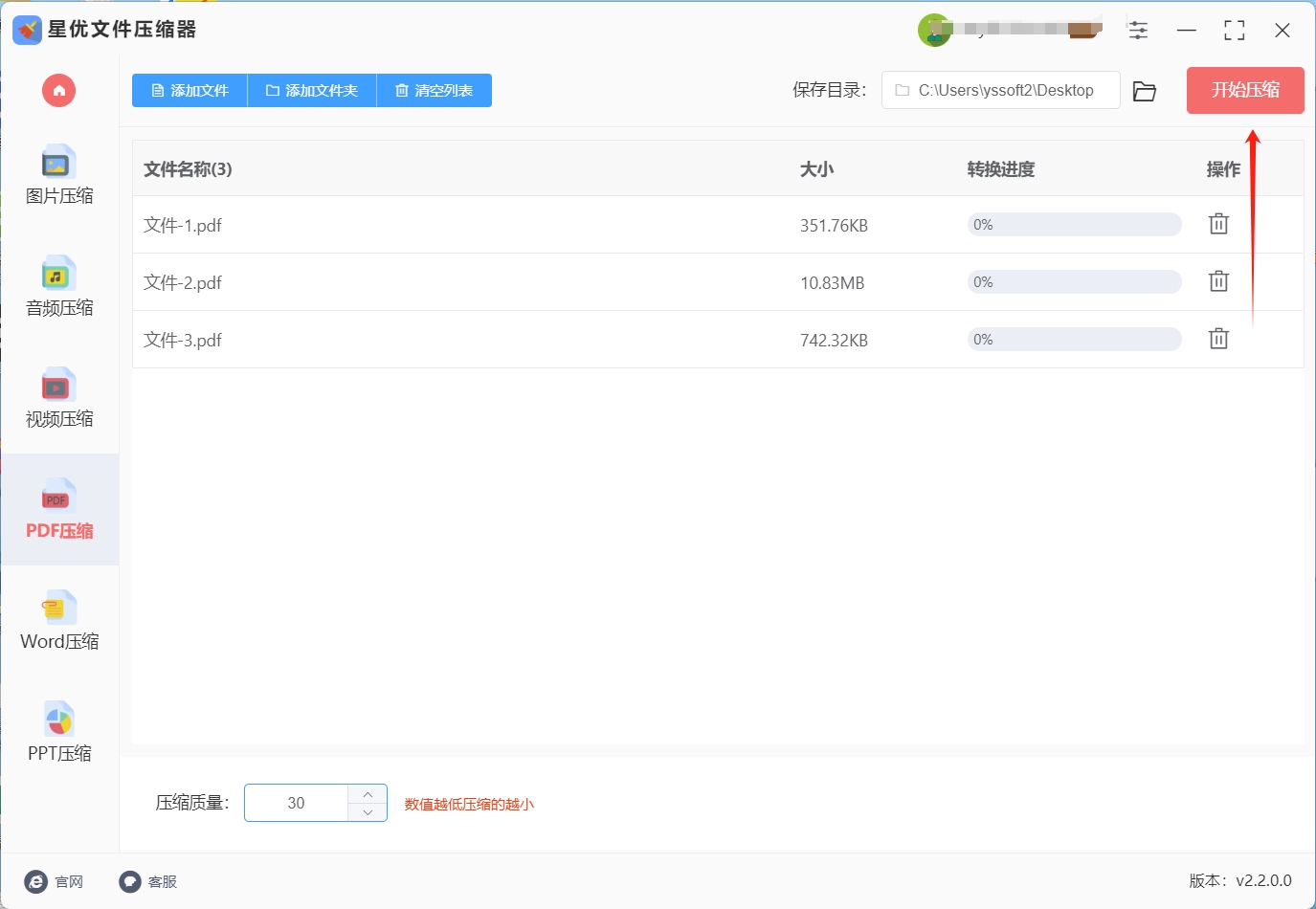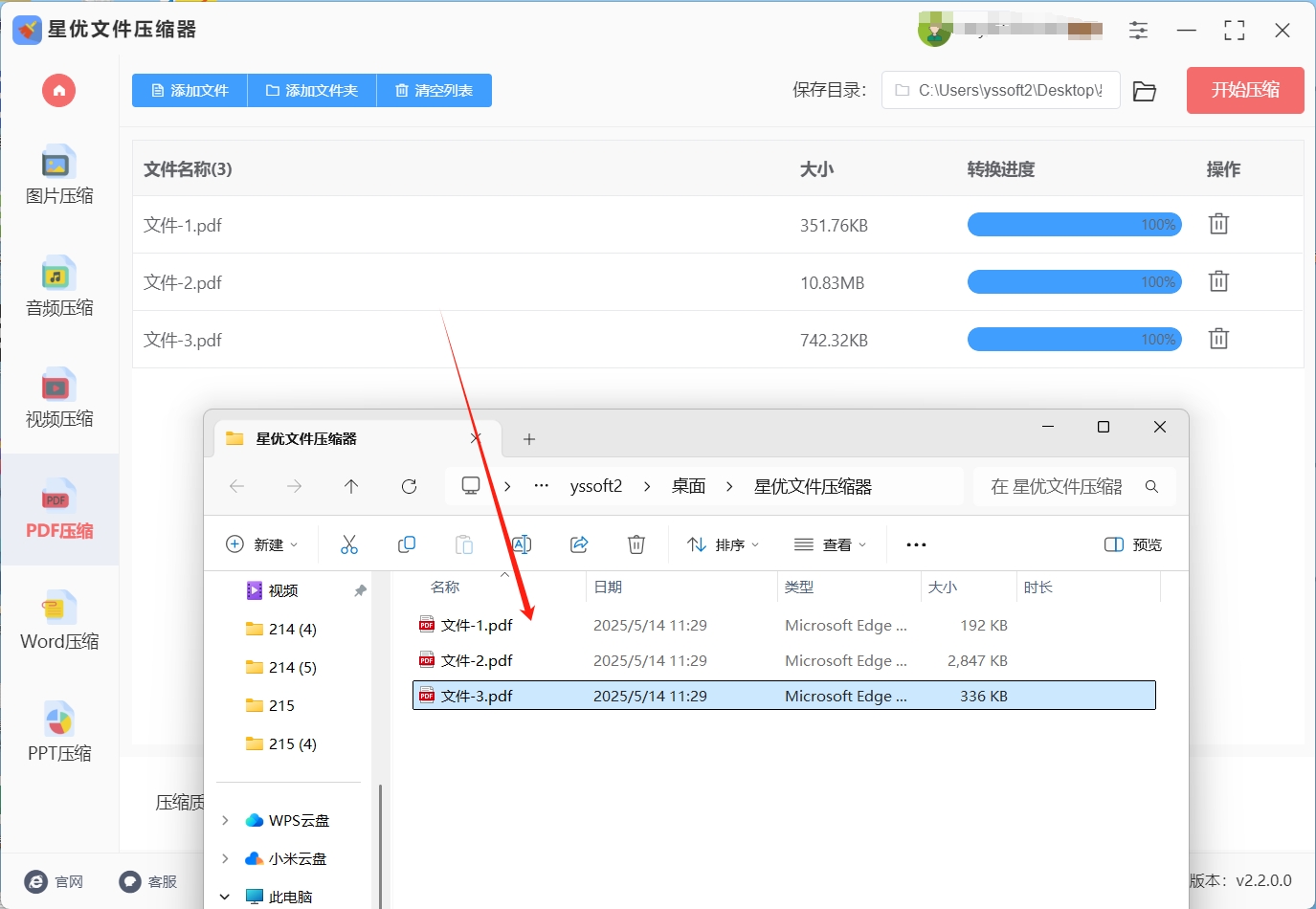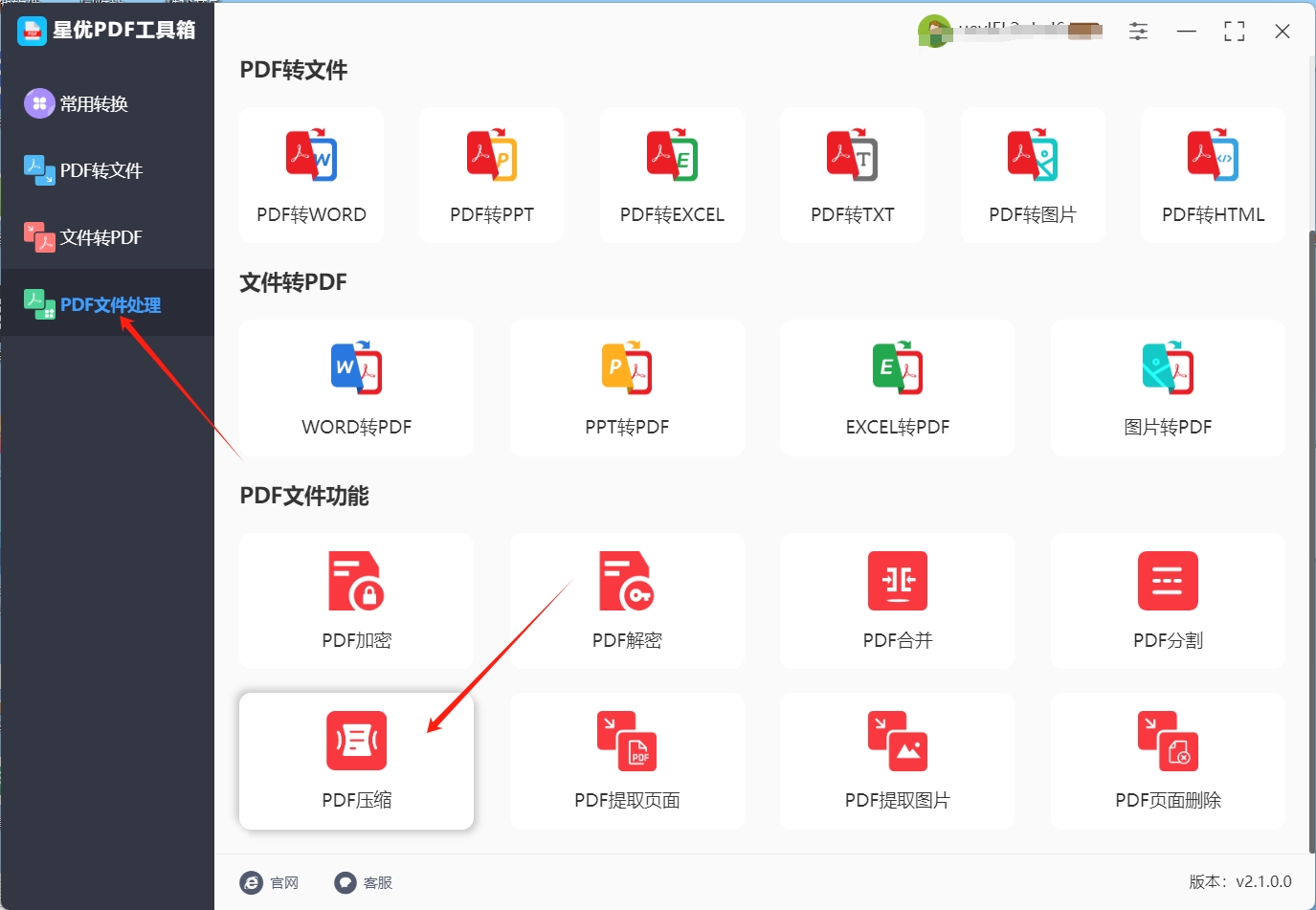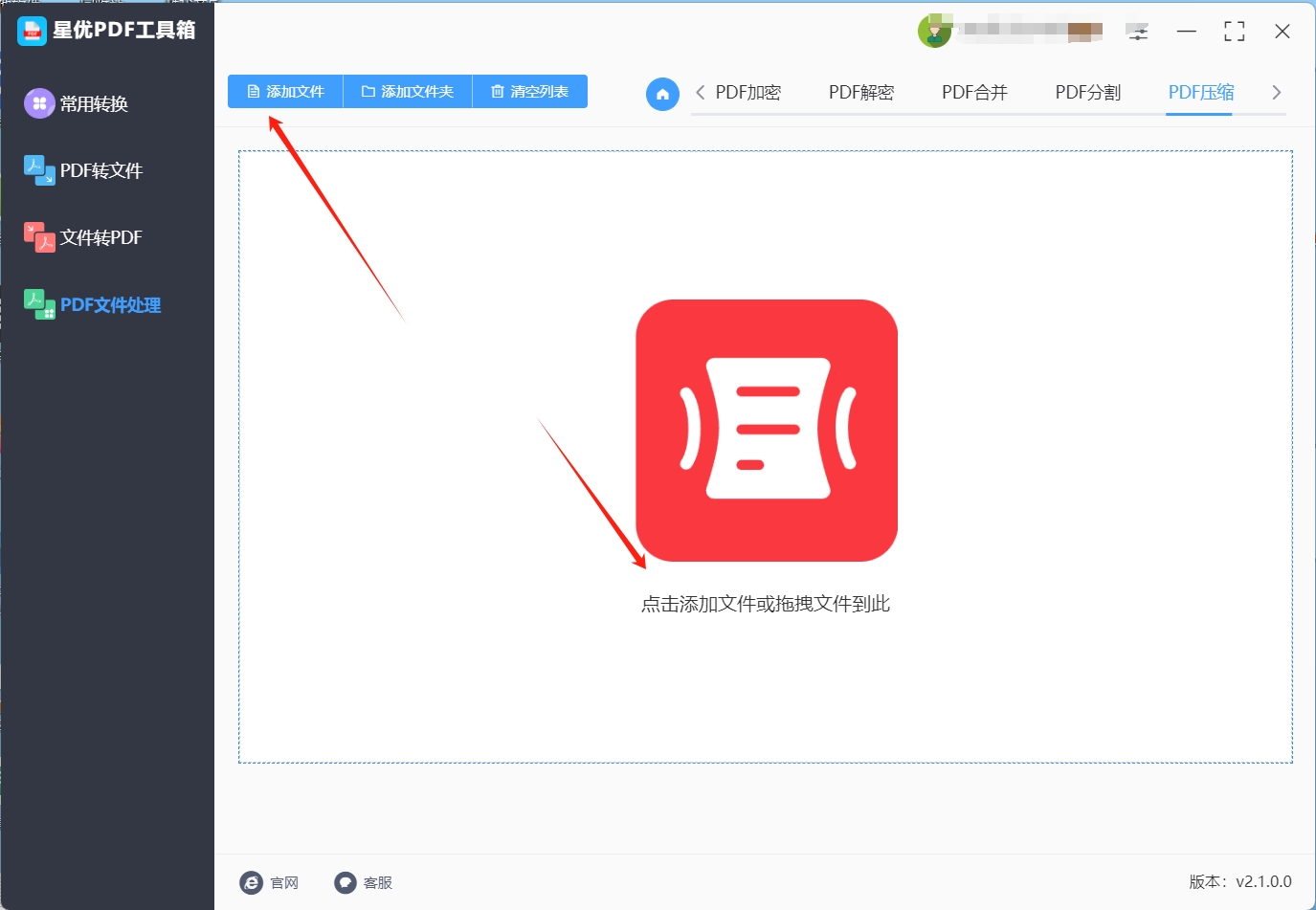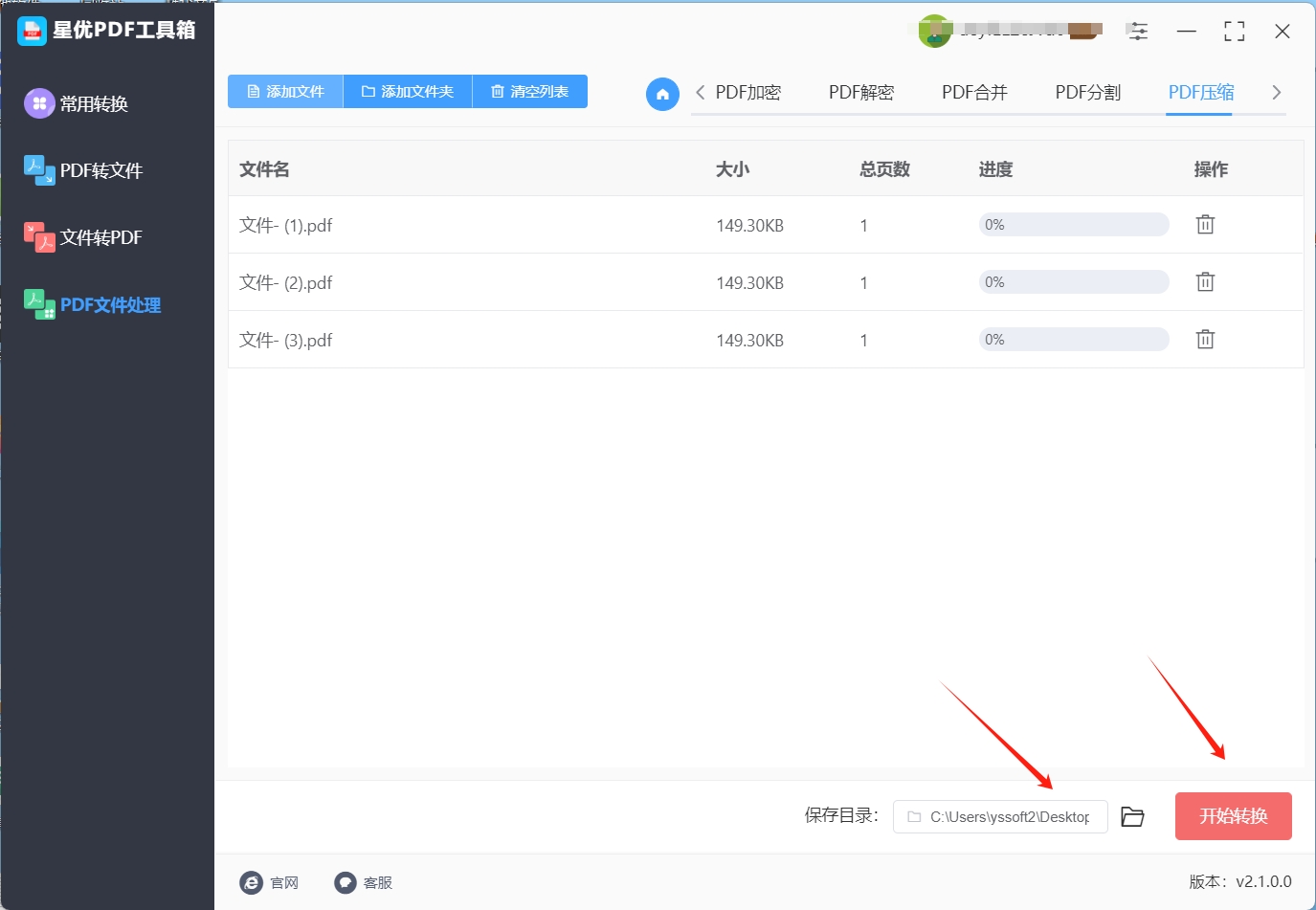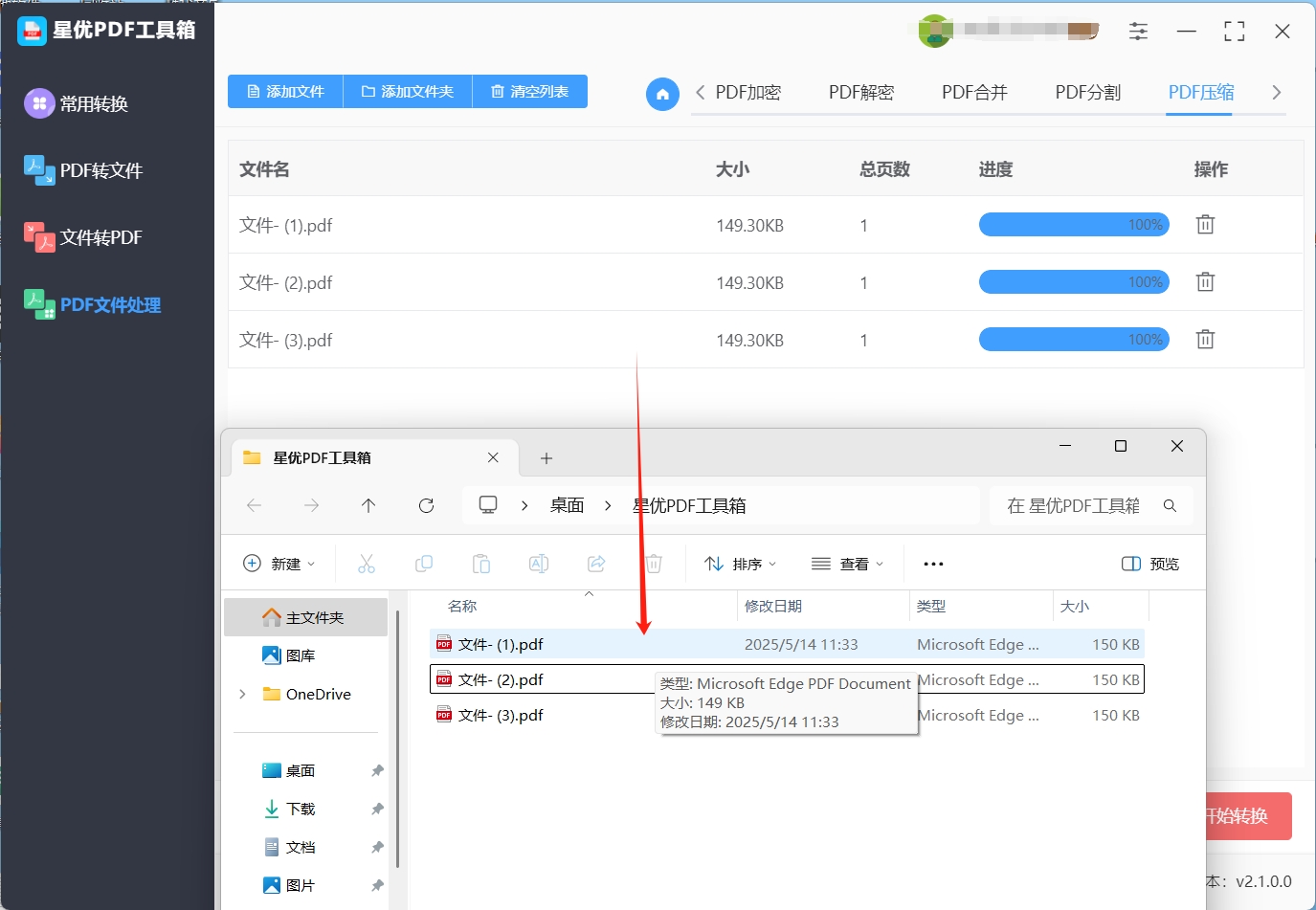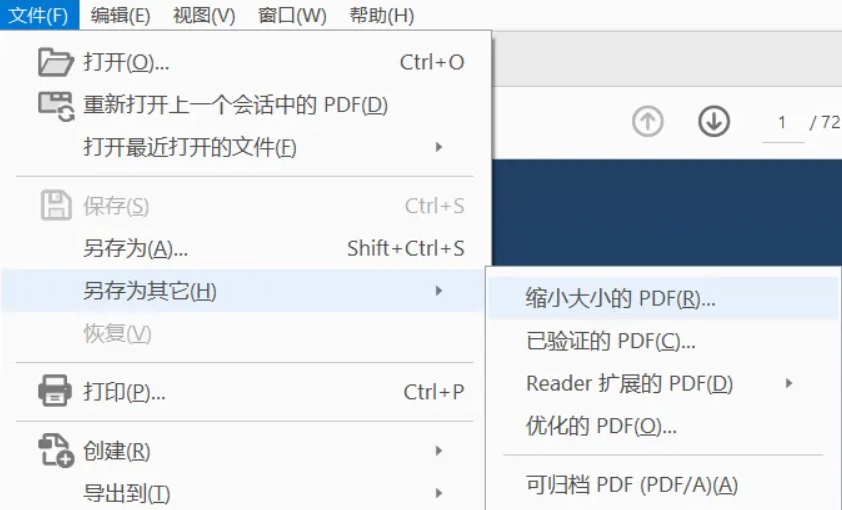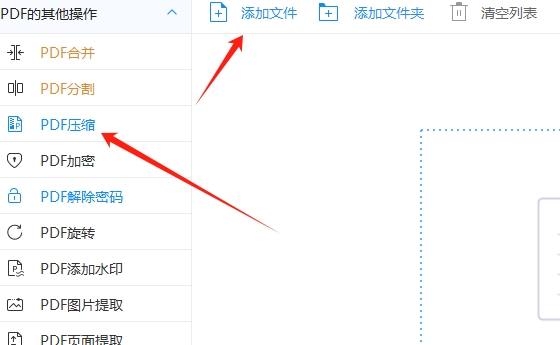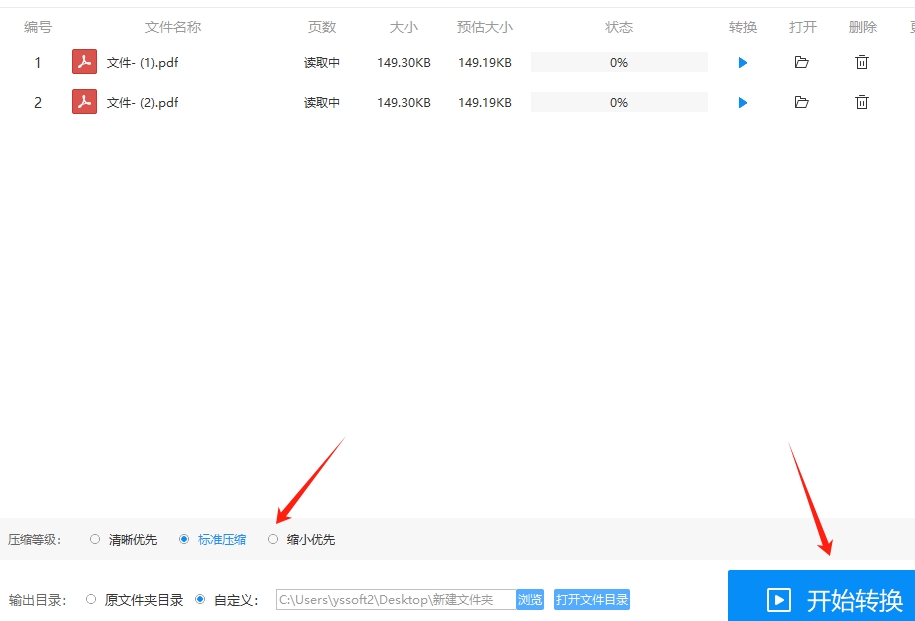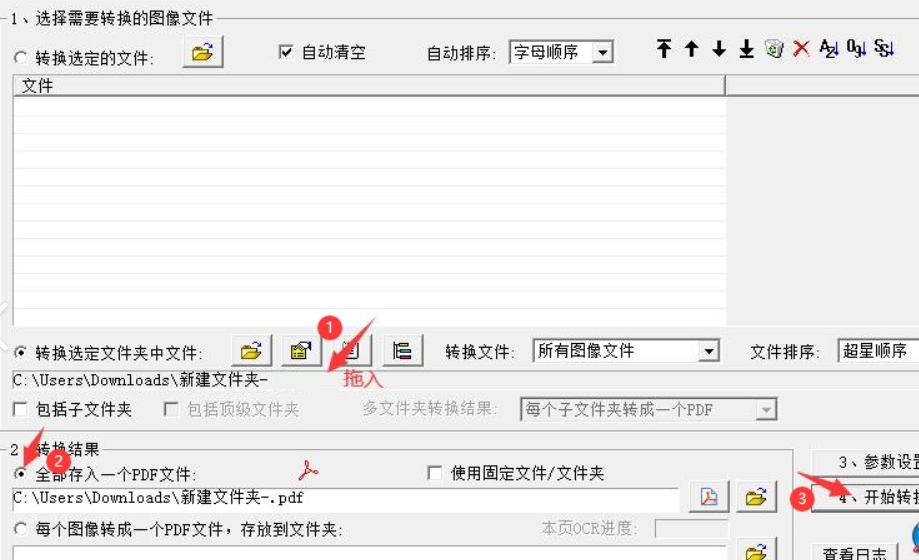如何批量压缩pdf文件大小?在现代办公中,PDF文件已经成为了最常用的文档格式之一。无论是企业的文件传输、合同签署,还是各类报告和教材的分享,PDF文件都扮演着重要角色。然而,随着文件内容的增加,PDF文档往往变得越来越庞大,尤其是在包含大量图片或高质量图像的情况下,文件体积的增加可能导致存储空间紧张,传输效率低下,甚至影响文件的读取速度。因此,掌握PDF批量压缩这一技能,不仅能提升工作效率,还能解决很多实际办公中的困扰。PDF文件的过大往往会影响文件的传输速度。尤其是在网络条件不太理想的情况下,发送或下载大文件可能需要耗费大量的时间。通过批量压缩,多个PDF文件可以一次性减小文件体积,从而节省传输时间,提升工作效率。这对于经常需要发送大量文档的工作人员来说,简直是一项必备的技能。
既然这是一项必备的办公技能,那今天小编必须分享几个操作简单的pdf文件压缩方法,希望可以帮助有这方面需求的小伙伴,压缩步骤详细且简单,感兴趣的一定要试一试哦。

批量压缩pdf方法一:使用“星优文件压缩器”软件
软件下载地址:https://www.xingyousoft.com/softcenter/XYCompress
步骤1,请在电脑上将“星优文件压缩器”软件安装好,随后打开使用,在首页里找到并点击【PDF压缩】功能。软件还有另外五种压缩功能,使用方法差不多,有需要的可以试一试。
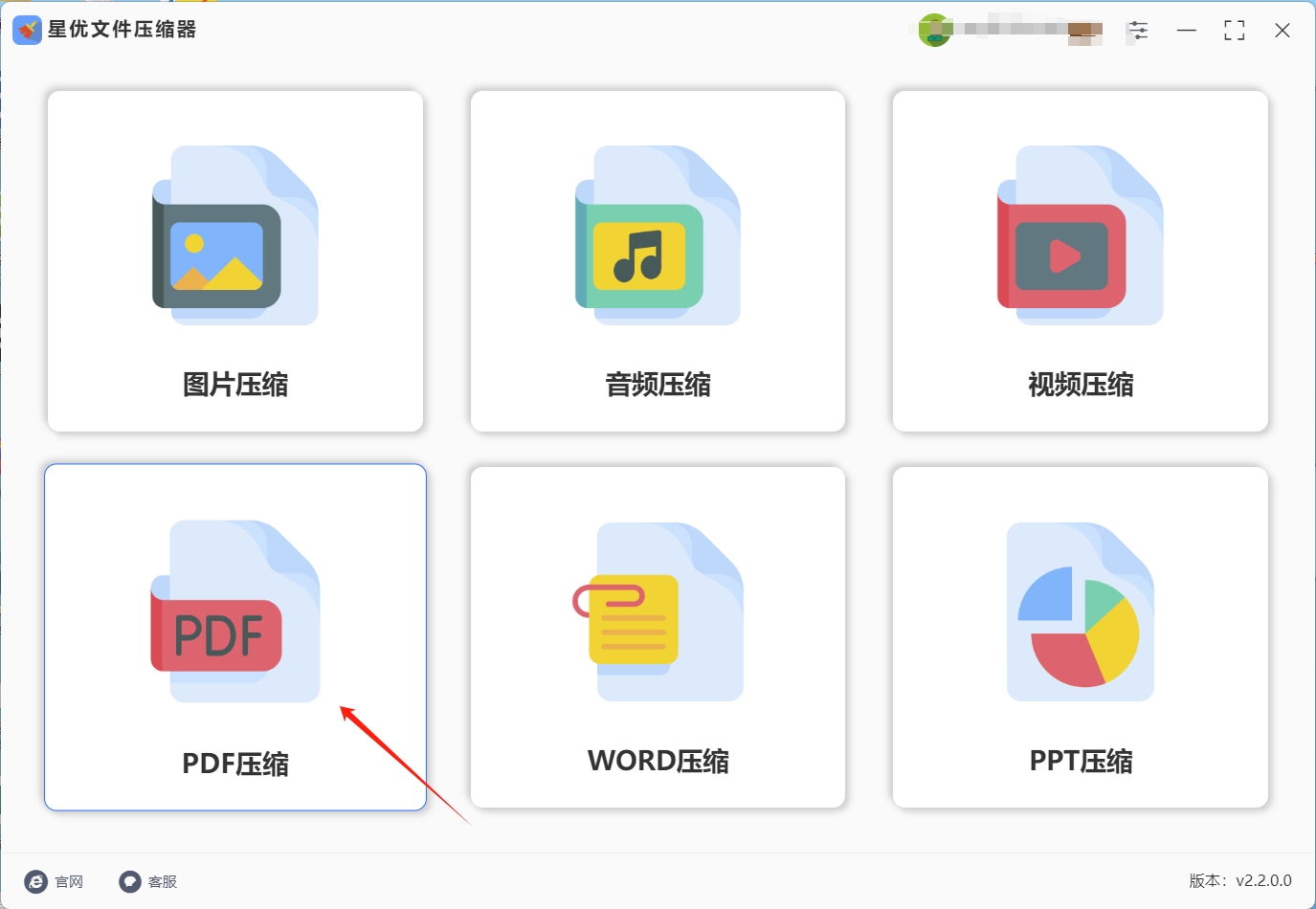
步骤2,随后进入pdf压缩功能页,点击左上角【添加文件】按键后会弹出文件选择窗口,随后找到需要压缩的pdf文件并全部添加到软件里。
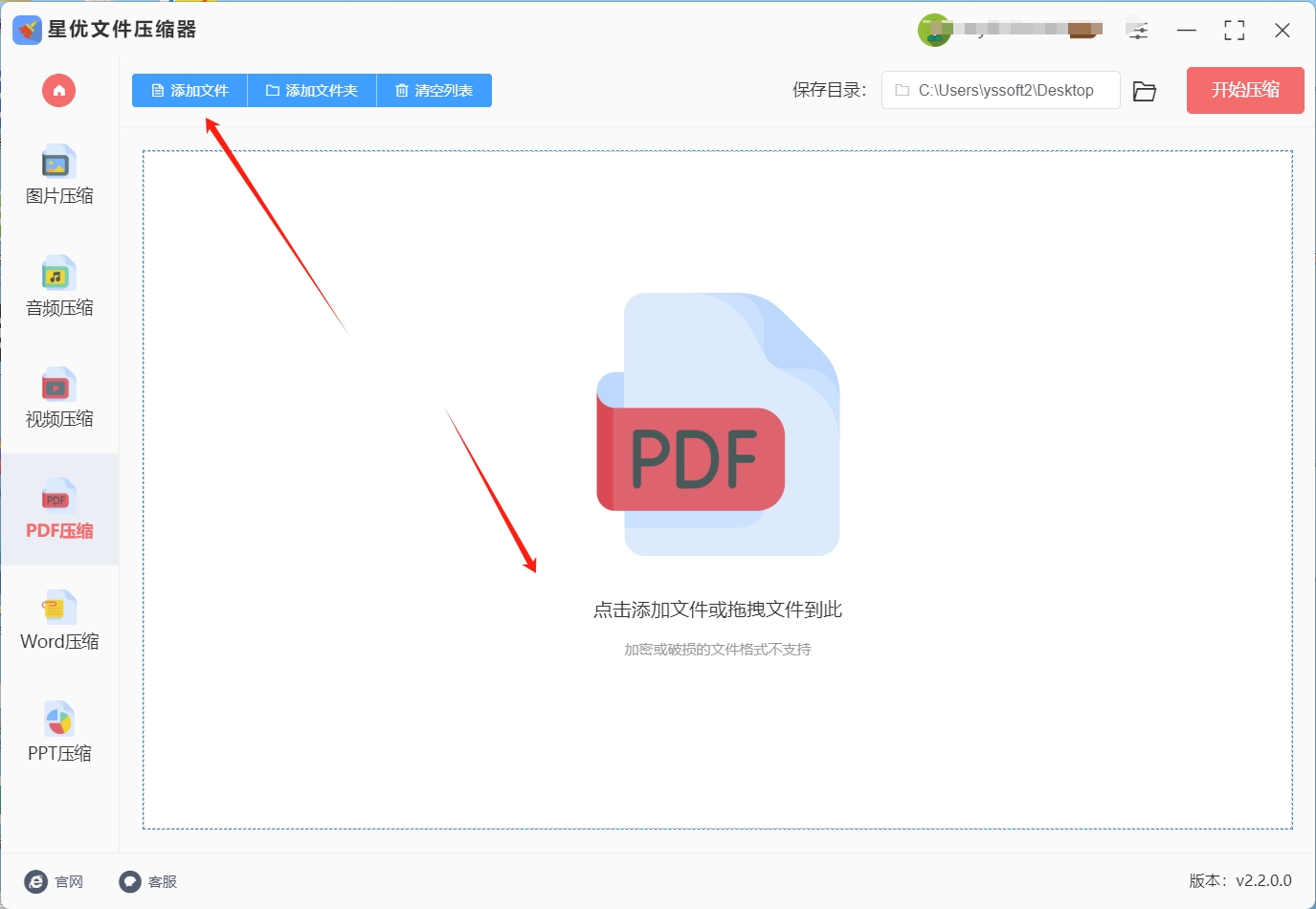
步骤3,在软件下方进行【压缩质量】的设置,压缩质量数值设置得越低代表pdf文件会被压缩得越小。(提醒:为了保证压缩后的pdf文件清晰度,建议数值不要低于30)
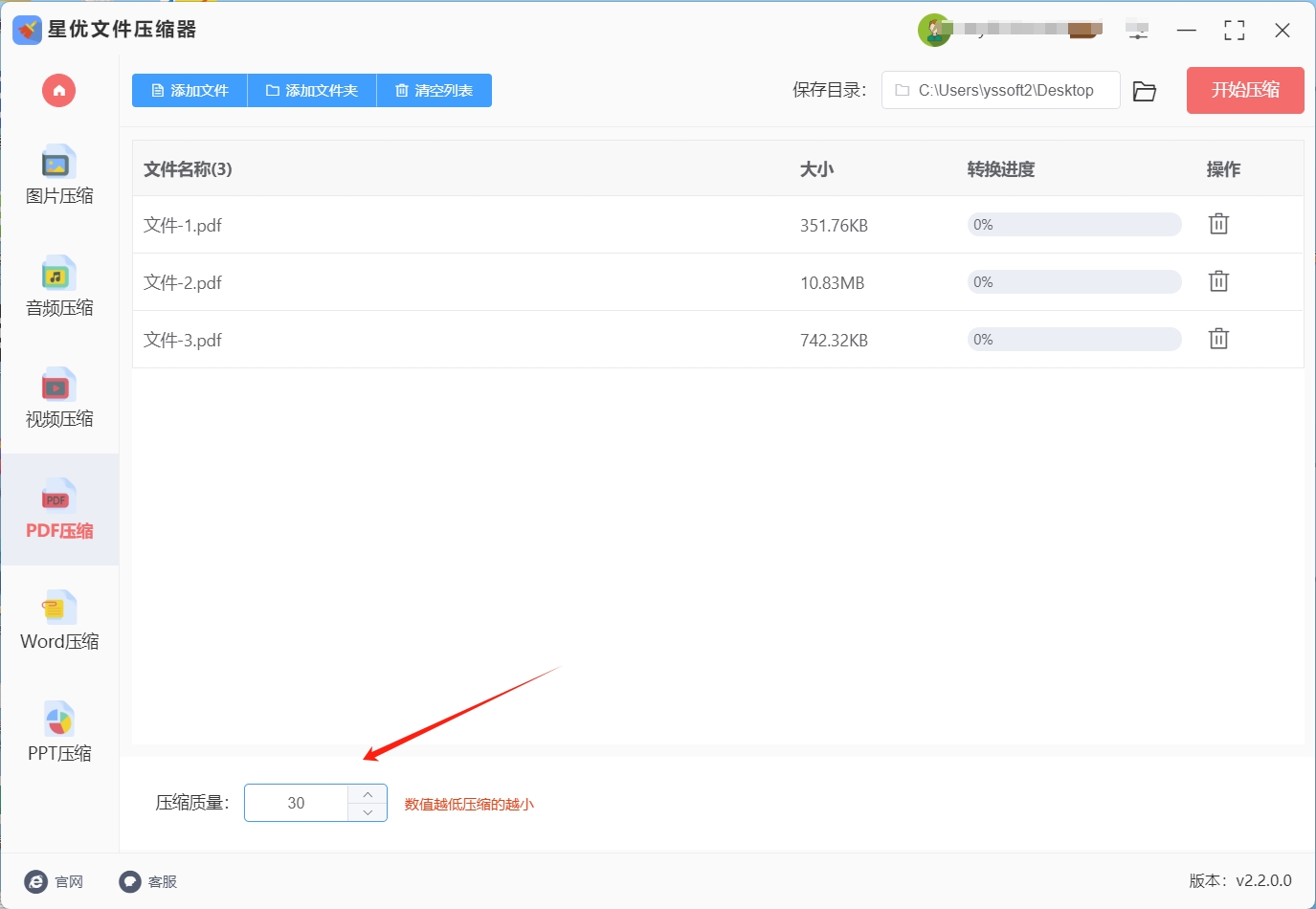
步骤4,然后点击软件右上角的红色按键,正式开启软件压缩程序,如果文件比较大或者文件比较多,那么压缩时间就越久。并且在压缩结束时会弹出输出文件夹,压缩后的pdf文件就保存在这里。
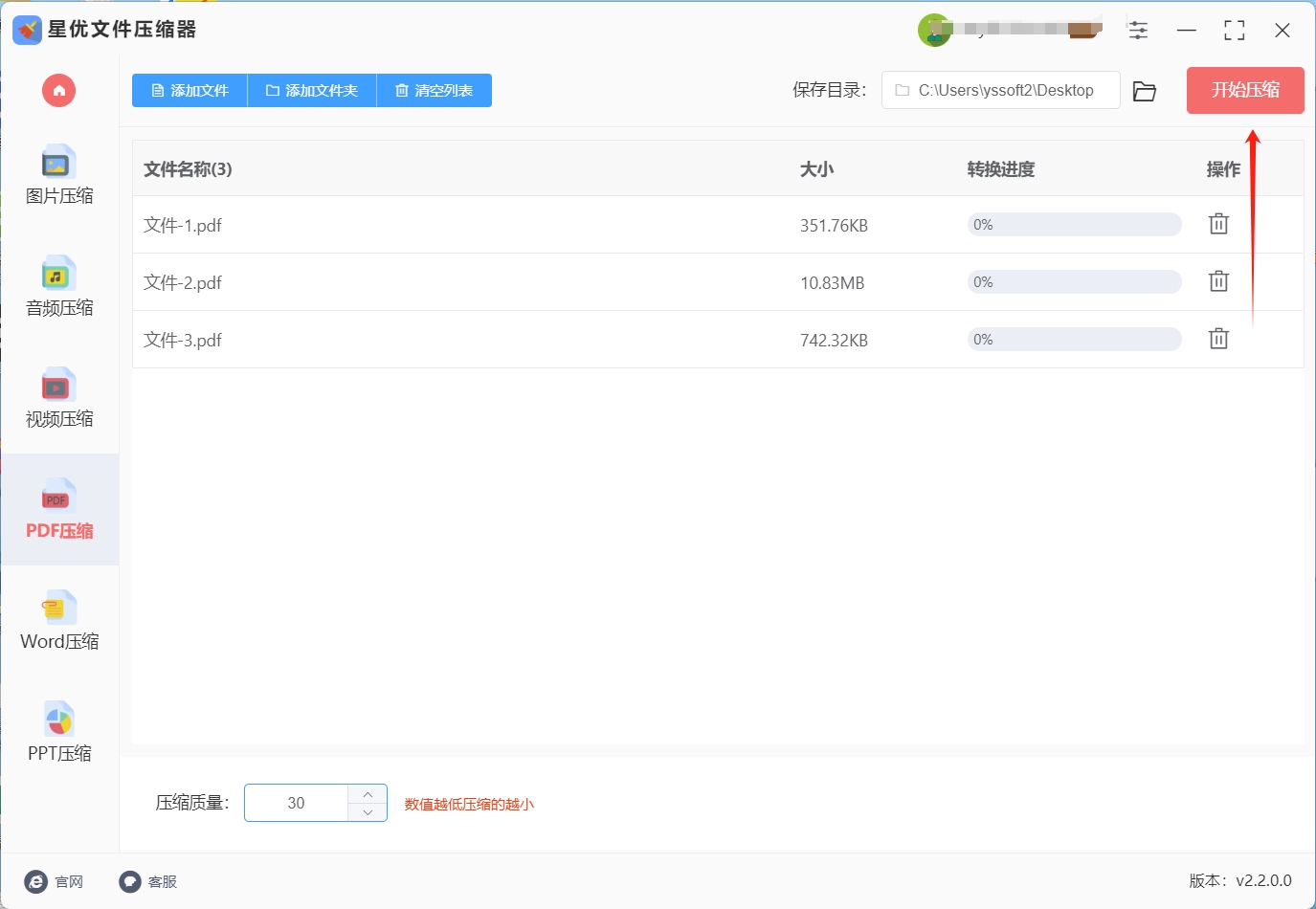
步骤5,为了检查压缩效果,我们将压缩前后的pdf文件进行详细对比,从下图我们可以清楚的看到,所有压缩后的pdf文件明显小了很多,证明这个压缩方法是有效的。
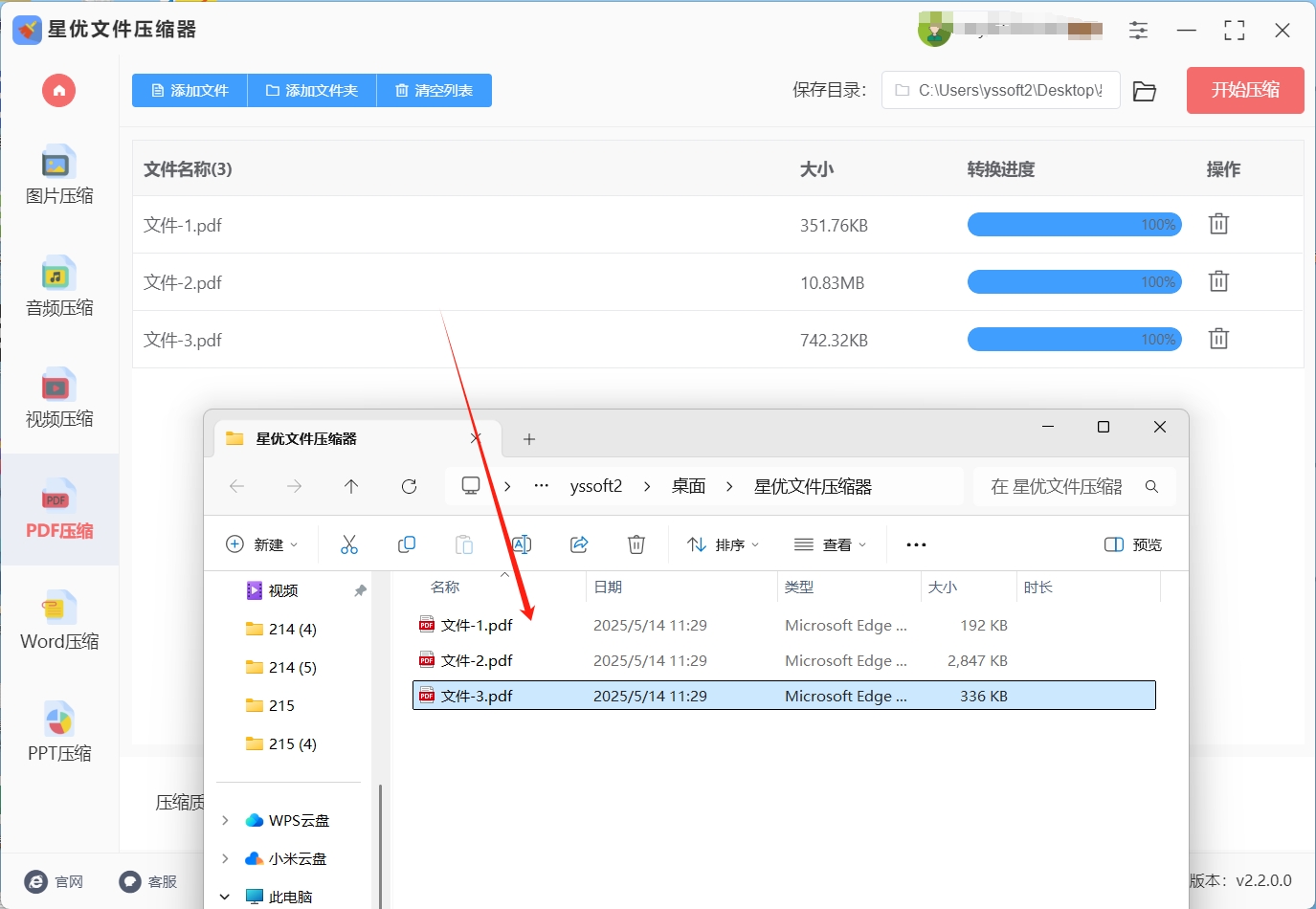
批量压缩pdf方法二:使用“星优PDF工具箱”软件
软件下载地址:https://www.xingyousoft.com/softcenter/XYPdf
软件下载与安装:打开浏览器,访问“星优PDF工具箱”的官方网站,下载工具。安装完成后,点击“完成”按钮,启动软件 。
打开软件选择功能并导入PDF文件:
打开软件选择功能:在桌面上找到“星优PDF工具箱”的软件图标,双击打开。软件启动后,先在界面左侧点击【PDF文件处理】,接着跳转新的界面后点击右侧的【PDF压缩】功能 。
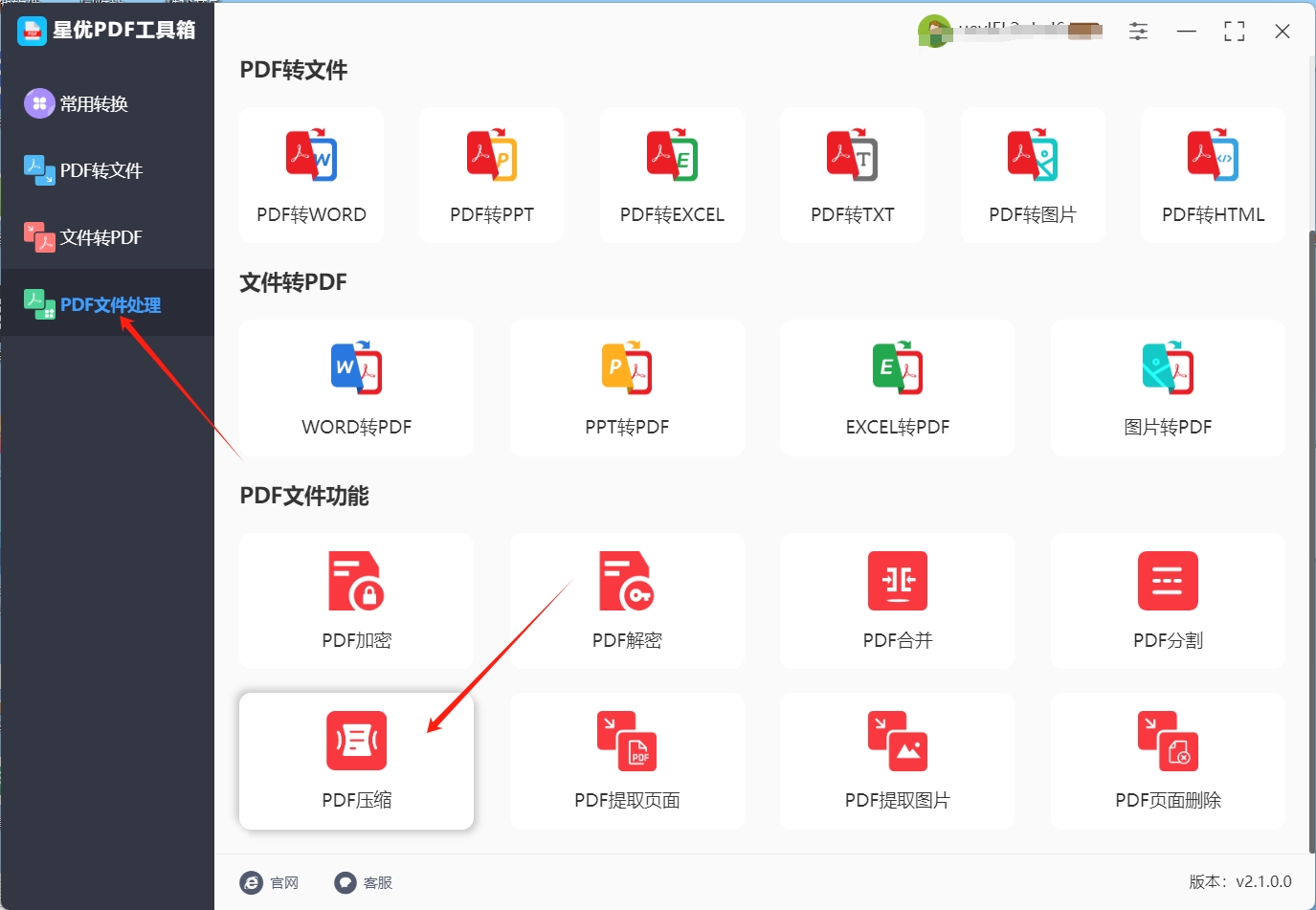
导入PDF文件:进入PDF压缩界面后,点击界面左上角的【添加文件】按钮。在弹出的文件选择对话框中,浏览本地磁盘,找到需要压缩的PDF文件。如果需要批量压缩多个文件,可以在文件选择对话框中按住Ctrl键(Windows系统)或Command键(Mac系统),依次选择多个PDF文件,选中后点击“打开”按钮将其导入软件 。
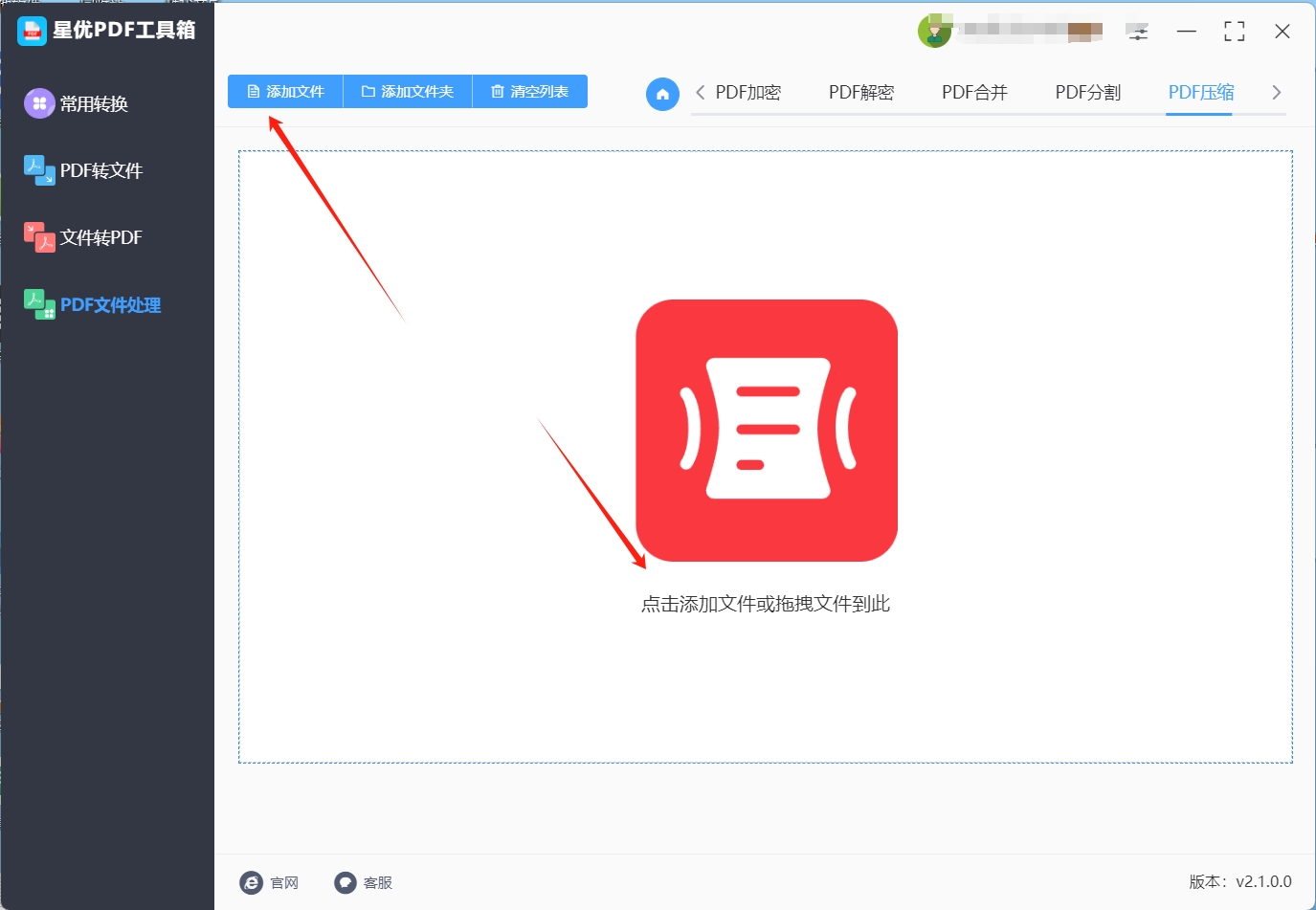
开始压缩并查看结果:
开始压缩:导入文件后,无需手动设置压缩程度,软件默认会采用最佳压缩方案。直接点击界面中的【开始转换】按钮,软件将自动对导入的PDF文件进行压缩处理。压缩过程中,界面会显示进度条,可实时查看压缩进度 。
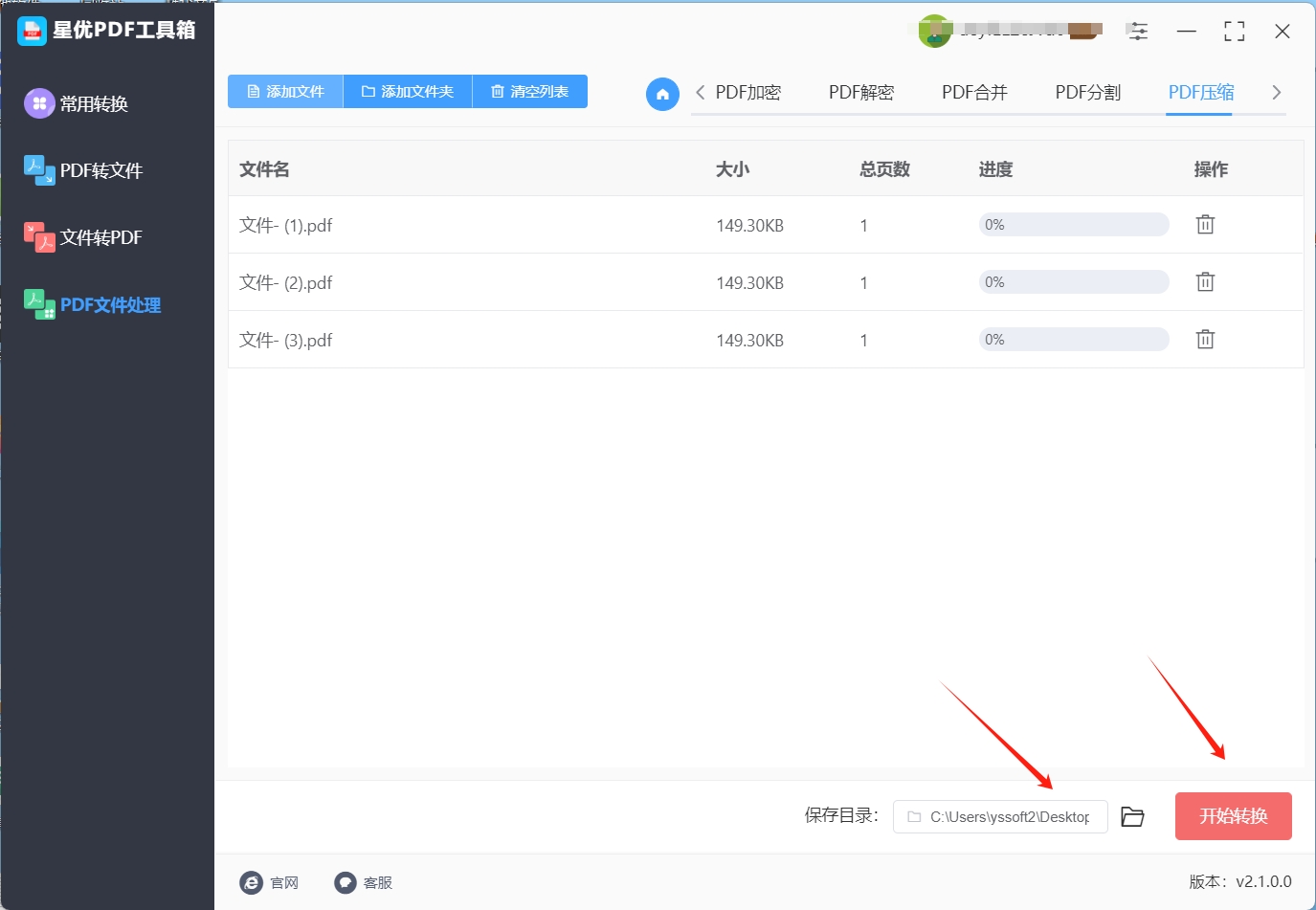
查看压缩结果:压缩完成后,软件会自动打开输出文件夹。可在这里找到压缩后的PDF文件,通过对比压缩前后的文件大小,直观地查看压缩效果 。
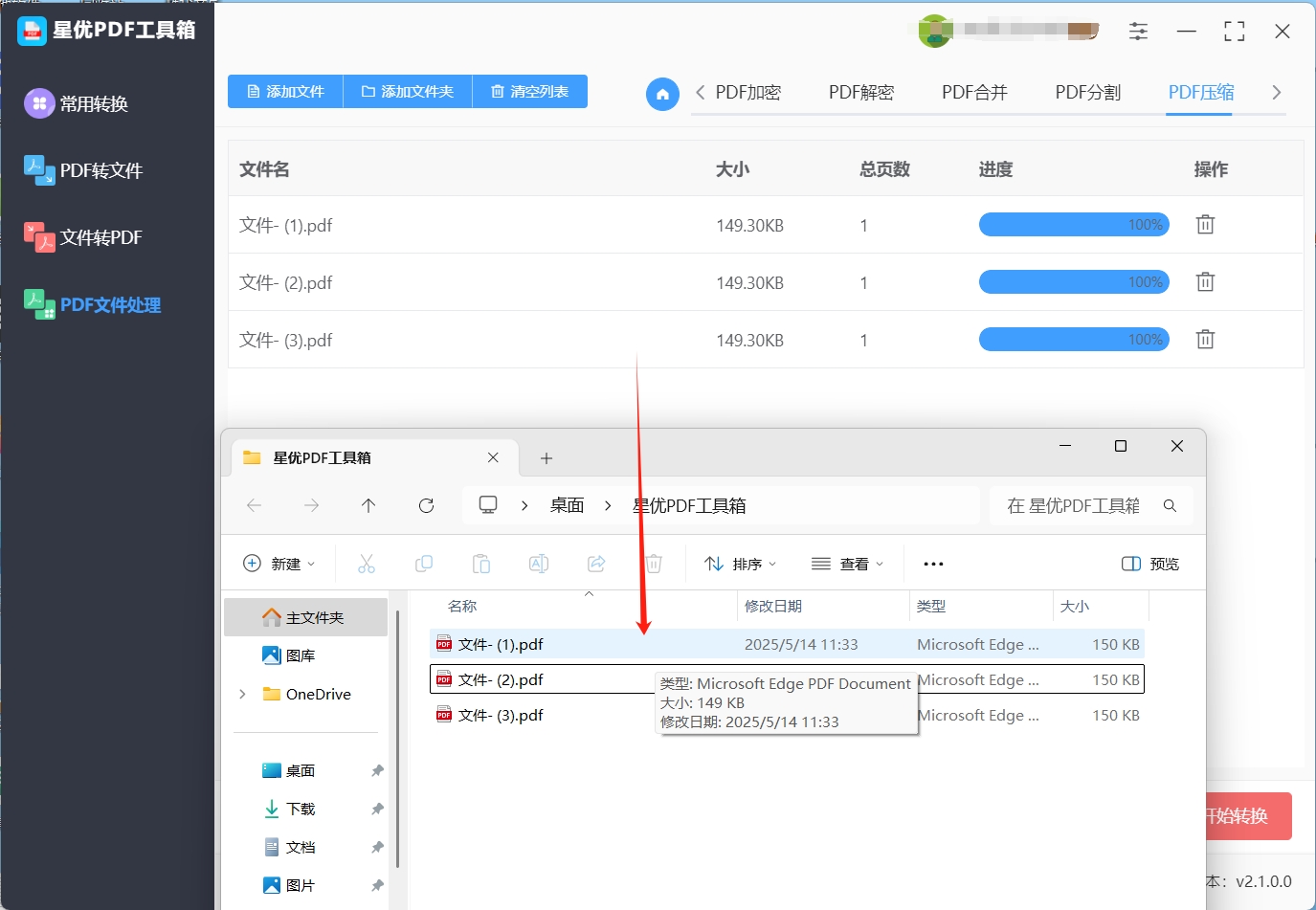
批量压缩pdf方法三:使用“Adobe Acrobat”软件
在众多批量压缩 pdf 的工具中,Adobe Acrobat 堪称专业级 “选手”。它是一款功能强大且备受认可的专业 PDF 编辑软件,利用它来批量压缩 pdf ,不仅操作流程清晰易懂,压缩效果也十分出色,能轻松满足各类用户的需求。
Adobe Acrobat 的优势在于,它提供了丰富且灵活的压缩参数设置选项。无论是包含高清图片的设计稿 PDF,还是纯文字的文档型 PDF,通过调整参数,都能在最大程度保证文件原有质量的基础上,大幅缩小文件体积。比如,对于商务人士经常发送的合同、报告等 PDF 文件,使用 Adobe Acrobat 批量压缩 pdf 后,既能保持文字清晰、格式不变,又能让文件更便于通过邮件或即时通讯工具快速发送。
具体操作步骤如下:首先,在电脑上找到 Adobe Acrobat 软件的图标并双击打开。进入软件主界面后,点击软件左上角醒目的 “文件” 选项,在下拉菜单中找到 “创建 PDF” ,接着点击其子菜单中的 “合并文件” 。这一步就像是搭建一个 “文件集合站”,专门用来收纳我们要批量压缩 pdf 的多个文件。
紧接着,在弹出的 “合并文件” 窗口中,点击 “添加文件” 按钮。此时,会弹出电脑的文件浏览窗口,你可以在其中找到存储着需要压缩的 PDF 文件的位置。按住键盘上的 “Ctrl” 键(如果是 Mac 系统则按住 “Command” 键),依次选中多个要压缩的 PDF 文件,选中后点击 “打开” ,这些文件就会被添加到 “合并文件” 窗口的列表中。如果你需要调整文件的合并顺序,直接用鼠标拖动文件在列表中的位置就可以了,非常方便。
文件顺序调整好后,点击窗口右下角的 “合并” 按钮,稍等片刻,软件就会将这些文件合并成一个完整的 PDF 文件。这一步相当于把零散的文件整理成了一叠整齐的资料,为后续的批量压缩 pdf 做好准备。
合并完成后,再次点击 “文件” 选项,这次在下拉菜单中选择 “另存为其他” ,然后点击 “缩小大小的 PDF” 。此时,会弹出 “缩小大小的 PDF” 设置窗口,在这里,你可以看到不同的兼容性设置选项。对于大多数普通用户来说,选择默认的 “Acrobat 9(PDF 1.6)” 就能够满足需求。当然,如果你对文件兼容性有特殊要求,也可以根据实际情况进行选择。
设置好兼容性后,点击 “确定” 按钮,接着在弹出的保存窗口中,选择你想要保存压缩后文件的路径,比如电脑桌面上的某个文件夹,或者专门用于存放压缩文件的磁盘分区。设置好保存路径后,点击 “保存” 按钮,Adobe Acrobat 就会开始执行批量压缩 pdf 的任务。等待一段时间后,软件完成压缩,你就能得到一个体积更小、更便于使用的 PDF 文件啦。
在压缩过程中,如果遇到文件过大导致压缩缓慢的情况,可以先关闭电脑中其他暂时不用的程序,释放系统资源,这样能加快压缩速度。
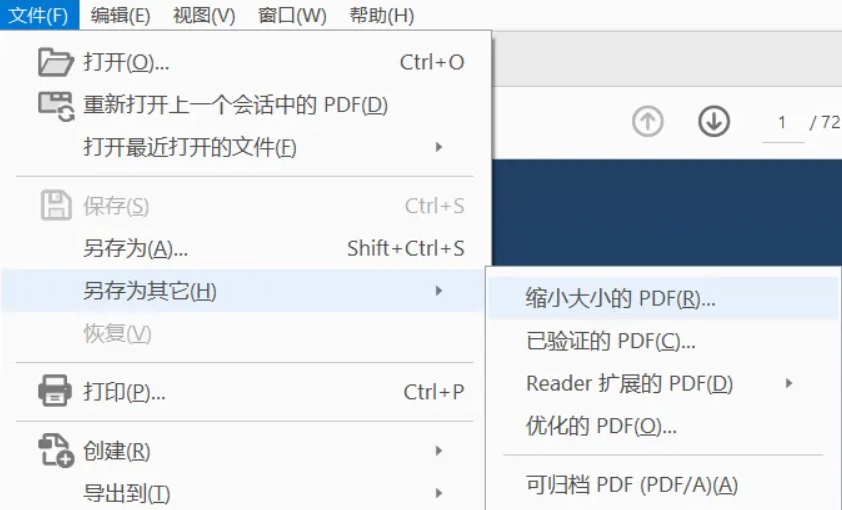
批量压缩pdf方法四:使用“飞剑PDF智能处理大师”软件
飞剑PDF智能处理大师是一款专业的 PDF 处理软件,它的批量压缩 PDF功能十分强大,能够快速处理多个文件,而且压缩后的文件质量也能得到很好的保证。无论是需要处理大量PDF文件,还是想在保证文件质量的同时减小文件大小,飞剑PDF智能处理大师都能轻松满足需求。
使用步骤如下:
下载并安装软件
首先,在电脑上下载并安装飞剑PDF智能处理大师。安装完成后,打开软件。界面简洁直观,容易上手,适合电脑新手使用。
进入 PDF 压缩模块
在软件主界面中,找到并点击“PDF 压缩”模块。这个模块专门用于处理PDF文件的压缩任务,是你进行批量压缩 PDF的起点。点击后,你会进入专门的压缩页面。
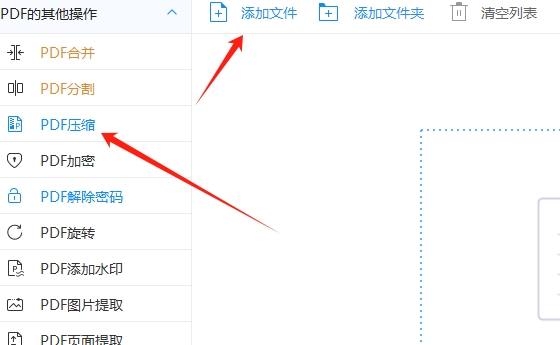
添加文件
在压缩页面中,点击“添加文件”按钮,你可以一次性选中多个PDF文件,将它们添加到软件中进行压缩。如果你有一个文件夹需要处理,点击“添加文件夹”按钮,将整个文件夹里的所有PDF文件批量导入软件,轻松开始批量压缩PDF的工作。
设置输出目录
添加完文件后,接下来就是选择压缩后文件的保存位置。在页面下方,你可以设置输出目录,也就是你希望保存压缩后的文件的文件夹。这个步骤确保你能够轻松找到压缩后的文件。
选择压缩模式
在“压缩设置”区域,你可以选择不同的压缩模式。根据你的需求,可以选择“普通压缩”、“高级压缩”或“仅缩小 PDF 体积”等选项。对于新手用户来说,建议选择“普通压缩”,这样可以在保证文件质量的同时减少文件大小。
开始批量压缩 PDF
设置好所有选项后,点击“开始压缩”按钮,软件就会自动开始批量压缩 PDF文件。飞剑PDF智能处理大师的压缩速度非常快,几秒钟内就能完成批量压缩任务,而且压缩后的文件依然保持了较好的质量,适合各种使用场景。
查找压缩后的文件
压缩任务完成后,你可以去设置的输出目录中查看压缩好的文件。每个文件都已经成功压缩到你需要的大小,而且文件内容和质量都得到了有效的保留。这样,你就能够轻松地管理和分享PDF文件,节省大量存储空间。
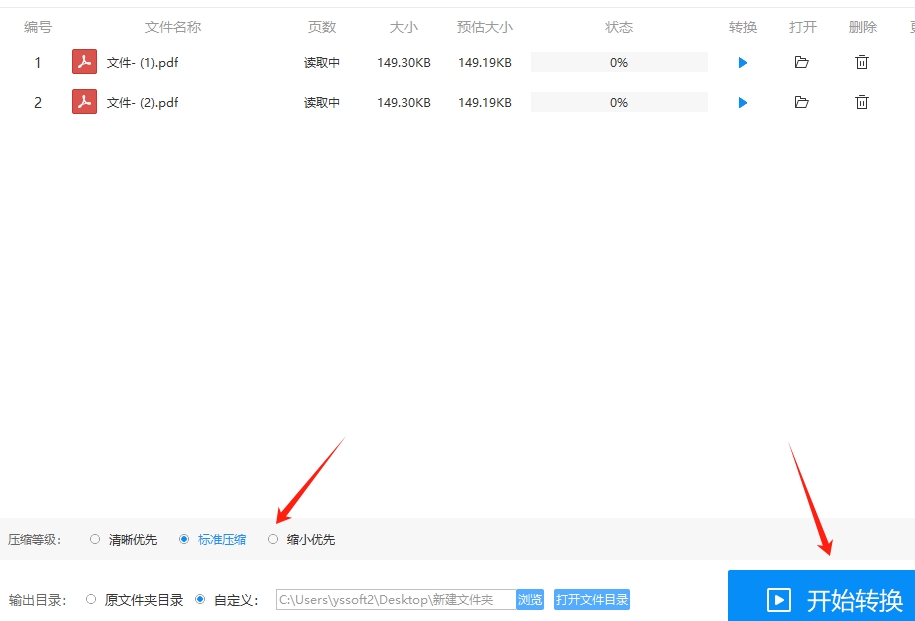
批量压缩pdf方法五:使用“PDF Reducer”软件
PDF Reducer是一款专门用于压缩PDF文件的工具,它可以批量压缩PDF,操作简单且免费。
操作步骤:启动软件并导入文件:在电脑桌面上找到PDF Reducer的快捷图标,双击启动软件。待软件界面完全加载后,在主界面中找到并点击“添加文件”按钮 。此时会弹出文件浏览窗口,您可以在电脑磁盘中定位存放PDF文件的文件夹。若要批量压缩多个PDF文件,可按住Ctrl键(Windows系统)或Command键(Mac系统),依次点击选中多个PDF文件,选好后点击“打开”,即可将多个PDF文件导入到软件中。
选择压缩选项并开始压缩:成功导入所需批量压缩的PDF文件后,软件界面通常会提供多种压缩选项,例如“清晰度优先”“文件大小优先”“自定义压缩强度”等 。您可依据自身需求选择合适的压缩选项。比如,如果您更注重文件清晰度,可选择“清晰度优先”;若主要目的是大幅减小文件体积,可选择“文件大小优先”。选择好压缩选项后,点击“开始压缩”按钮 ,软件即刻开始对您选中的多个PDF文件进行批量压缩处理。
等待处理并保存文件:点击“开始压缩”后,稍等片刻,软件会按照设定的压缩选项对您的PDF文件进行批量处理 。这期间,您可以留意软件界面上显示的处理进度条,了解压缩进程。当进度条达到100%,意味着批量压缩操作完成。此时,软件界面会弹出保存提示,点击“保存”按钮 ,在弹出的路径选择窗口中,指定压缩后的文件要保存到的路径,如电脑桌面、特定文件夹等,点击“确定”,即可将压缩后的文件保存到指定路径。
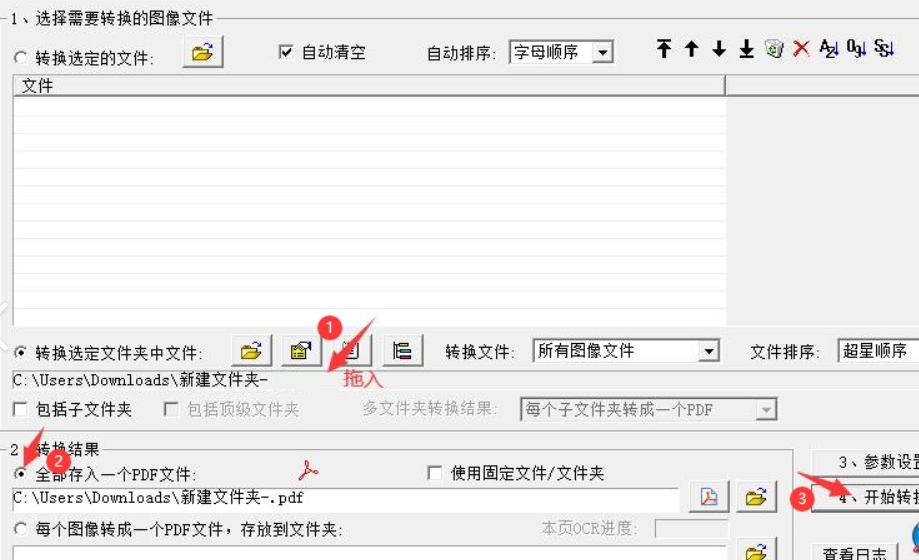
批量压缩pdf方法六:使用“极速文件压缩器”软件
极速文件压缩器是一个简洁的在线工具,专门用来压缩PDF文件。它支持批量上传和压缩,非常适合快速处理多个文件。
操作步骤:
① 点击“选择文件”,上传你的PDF文件。
② 上传完成后,点击“压缩”按钮。
③ 系统会自动开始压缩你的文件。
④ 压缩完成后,点击“下载文件”按钮,保存压缩后的PDF文件。

在一些企业或个人的电脑中,存储空间有限,尤其是当涉及到文档存档时,大量的PDF文件可能占据大量硬盘空间。通过批量压缩,可以在不影响文件质量的前提下大大减少文件的大小,释放出宝贵的存储空间,使得其他重要文件能够得到更好的存储。此外,PDF批量压缩还能够提升文件的管理效率。在一些需要处理大量文档的工作环境中,如文档管理系统、档案管理和电子签名系统中,批量压缩可以帮助工作人员在短时间内处理大量文件。这不仅节省了逐个压缩的时间,还降低了由于文件过大而导致的系统卡顿或崩溃的风险。最后,批量压缩技能的掌握,体现了个人或团队的专业性和细致性。在面对庞大的工作量时,能通过简单、高效的方式处理文件,展现了高效办公的能力。无论是处理日常文档,还是准备报告和资料,掌握PDF批量压缩技巧,能在不知不觉中提升办公效率,让工作变得更加轻松。总之,PDF批量压缩作为一种高效的办公技能,不仅在文件传输、存储管理中起到了关键作用,还能显著提高工作效率。无论是在企业内部,还是在日常的办公操作中,掌握这一技能都将大大提升个人或团队的工作效率,使得繁杂的文件处理变得更加简便快捷。有了上面小编介绍的方法后,我们就能轻松学会批量压缩pdf文件大小这项技能了,学会后请一定要点赞支持一下哦。